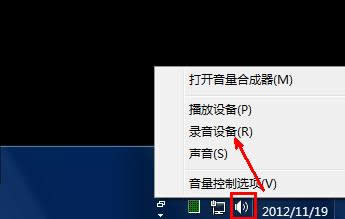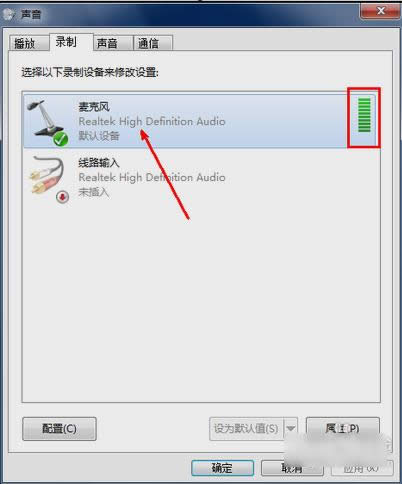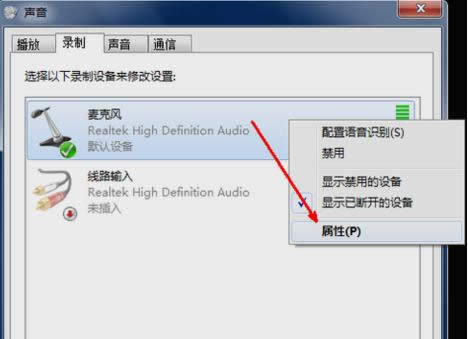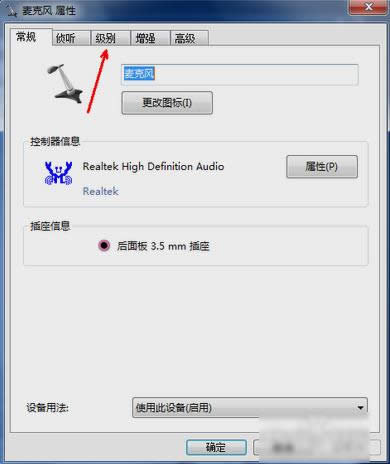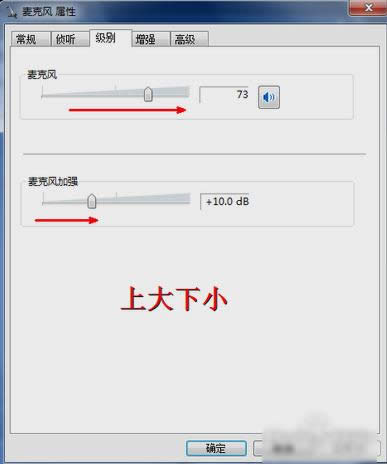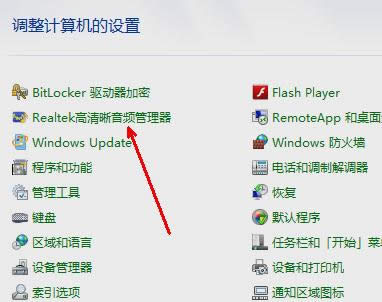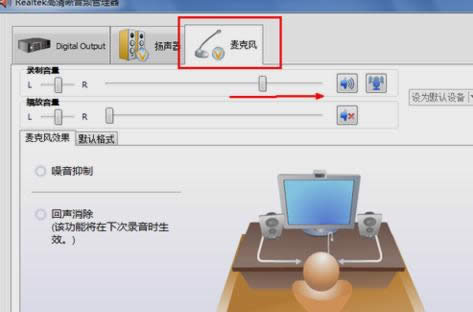麥克風聲音小,本文教您麥克風聲音小
發布時間:2020-02-05 文章來源:xp下載站 瀏覽:
|
Windows 7,中文名稱視窗7,是由微軟公司(Microsoft)開發的操作系統,內核版本號為Windows NT 6.1。Windows 7可供家庭及商業工作環境:筆記本電腦 、平板電腦 、多媒體中心等使用。和同為NT6成員的Windows Vista一脈相承,Windows 7繼承了包括Aero風格等多項功能,并且在此基礎上增添了些許功能。 我們平時說話的時候,如果聲音太小,,捏人就可能會聽錯或者沒聽到。那么麥克風也是一樣的道理,當麥克風的聲音太小的時候,我們就很難通過麥克風來和人溝通。所以小編現在就來告訴你們怎么解決麥克風聲音小的問題。 我們遇到的電腦問題已經很多了,所以再多一個不多少一個不少的,就像今天我要說的就是電腦的一個小問題,那就是麥克風聲音小。那么下面我就來說說怎么解決麥克風聲音小的解決方法。 首先,在系統聲音的圖標上面點擊鼠標右鍵,然后再點錄音設備。
聲音小圖解詳情-1 接著打開之后,就顯示了系統的麥克風,其中右邊的綠色的部分是顯示音量的位置,如果對著麥克風喊一下,右邊的綠色的長條就會變高,就可以根據綠色方塊的高矮來判定音量的大小。
聲音小圖解詳情-2 下一步,如果要調節音量,就在麥克風的圖標上面點擊鼠標右鍵,然后點屬性。
麥克風聲音太小圖解詳情-3 然后打開之后,點擊“級別”那一欄。
圖解詳情-4 然后,在級別標簽下面,提供了兩個調節選項,一個是麥克風的基本音量調節,下面那一個是音量加強的調節,它們的區別就是,調節上面的基本調節,可以最大程序的保證音質,但音量即使調整到最大也不算大,而調節下面的那個,則可以將聲音輕易地調整到很大,但是同時也會出現雜音。所以,原則是上面調節得大一些,下面的只調到增加10分貝就可以了。
麥克風聲音太小圖解詳情-5 設置了以上的步驟之后,麥克風的聲音還不算是最大的,還可以從麥克風的驅動軟件入手,將聲音調節到最大。 先安裝聲卡驅動。這個軟件一般電腦都會有,如果沒有,可以下載一個驅動類的軟件來安裝。安裝之后打開控制面板,在控制面板中找到如圖所示的選項,即聲卡的驅動程序。點擊打開。
聲音小圖解詳情-6 打開之后,把標簽設置切換到麥克風的一欄,在這里,還有一個音量的設置選項,即第一個滑塊,調節這個滑塊,使之處在最右端,這時,系統麥克風的音量便被調節到最大了。因為默認的麥克風驅動并不是在聲音最大的狀態,所以可以在驅動軟件中設置為最大,最大發揮麥克風的音量潛能。
麥克風聲音小圖解詳情-7 這就是關于麥克風聲音小的解決方法啦~ Windows 7簡化了許多設計,如快速最大化,窗口半屏顯示,跳轉列表(Jump List),系統故障快速修復等。Windows 7將會讓搜索和使用信息更加簡單,包括本地、網絡和互聯網搜索功能,直觀的用戶體驗將更加高級,還會整合自動化應用程序提交和交叉程序數據透明性。 |